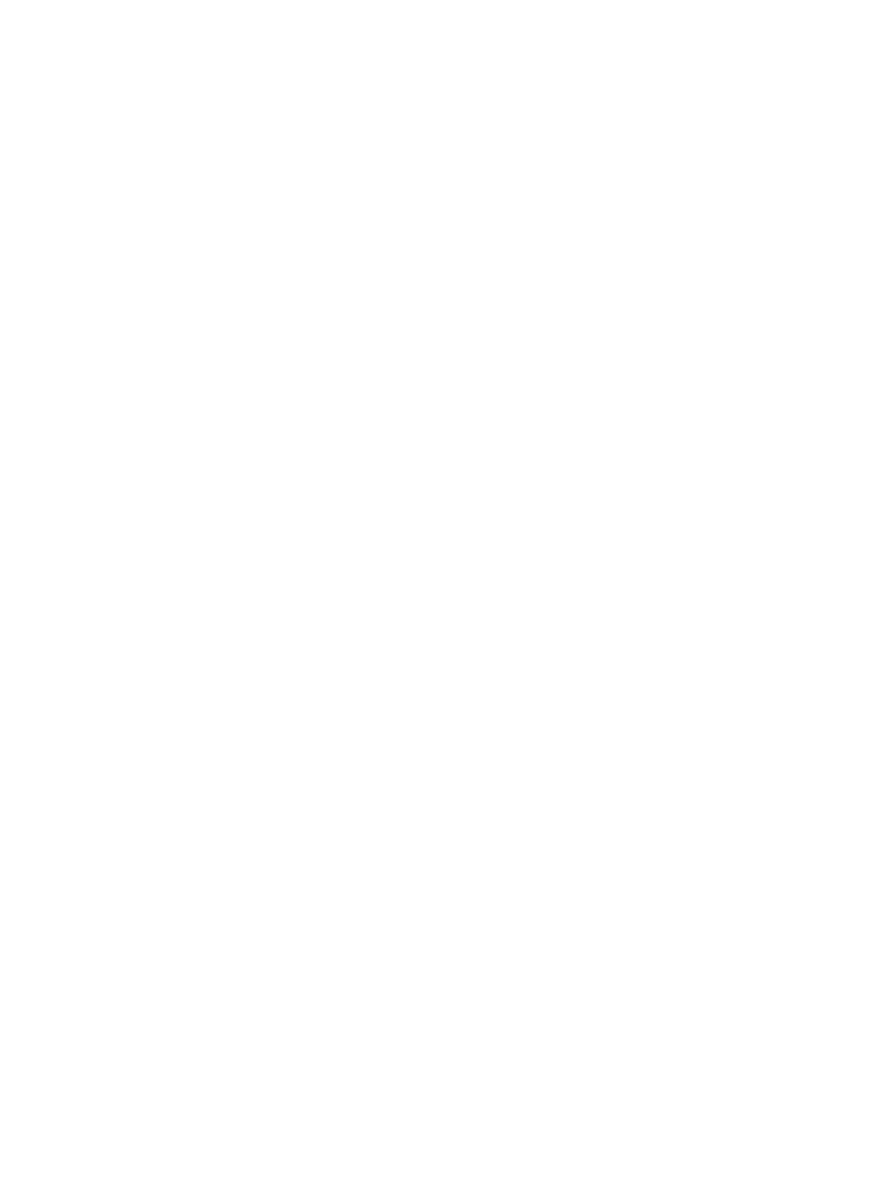
Użycie narzędzia HP Reconfiguration Utility do zmiany
połączenia urządzenia (Windows)
Jeśli produkt jest już używany i chcesz zmienić sposób jego połączenia, użyj narzędzia HP Reconfiguration
Utility do skonfigurowania połączenia. Można na przykład skonfigurować urządzenie do korzystania z innego
adresu sieci bezprzewodowej, do połączenia z siecią przewodową lub bezprzewodową lub do zmiany
połączenia sieciowego w przypadku połączenia USB. Można zmienić konfigurację bez wkładania dysku CD. Po
wybraniu rodzaju połączenia program przejdzie bezpośrednio do części procedury konfiguracji, która
wymaga zmiany.
Narzędzie HP Reconfiguration Utility znajduje się w grupie programów HP na komputerze.
152 Rozdział 8 Obsługa i konserwacja
PLWW
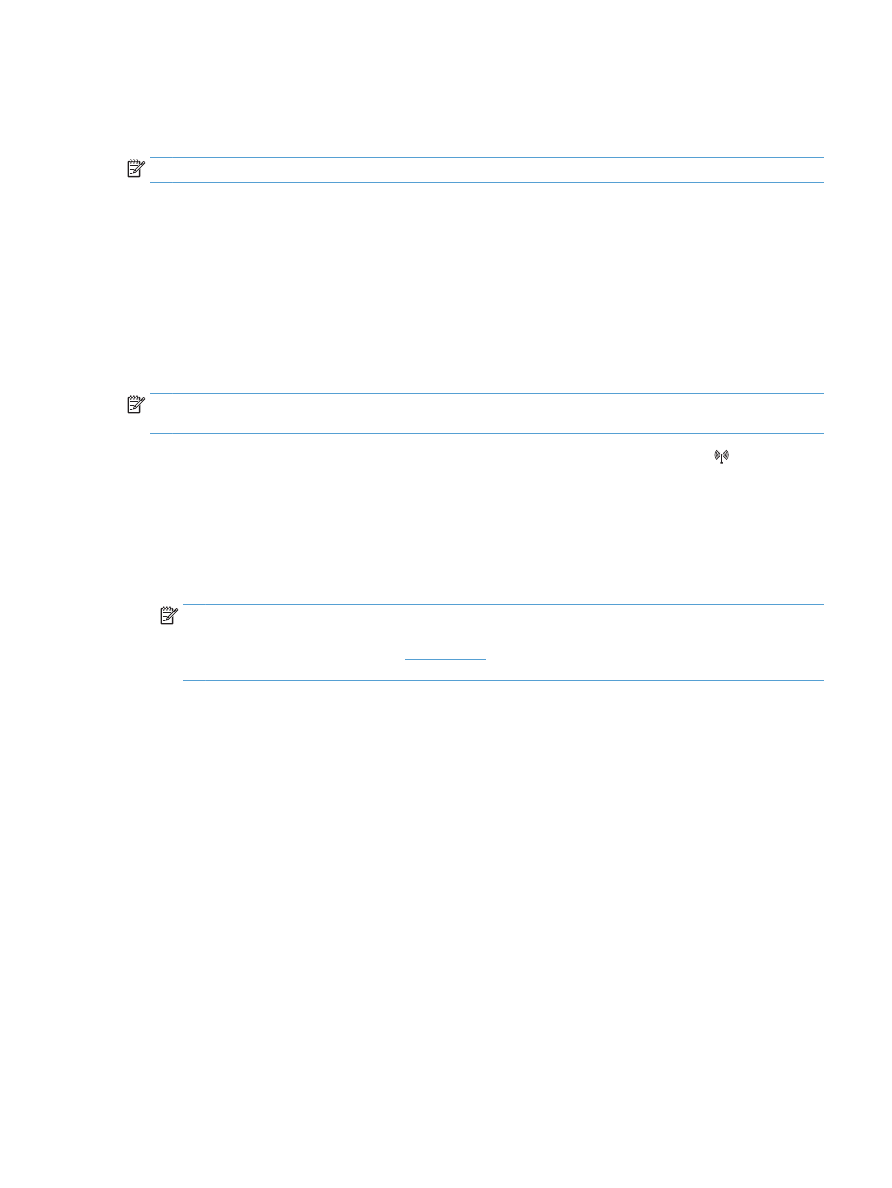
Konfigurowanie bezpośredniego drukowania bezprzewodowego
HP
UWAGA:
Ta funkcja jest dostępna tylko w modelach z obsługą łączności bezprzewodowej.
Funkcja bezpośredniego drukowania bezprzewodowego HP umożliwia drukowanie z bezprzewodowego
urządzenia przenośnego bezpośrednio na urządzenie obsługujące taką funkcjonalność bez konieczności
uzyskania połączenia z siecią lokalną lub z Internetem. Z funkcji bezpośredniego drukowania
bezprzewodowego można korzystać, używając następujących urządzeń:
●
iPhone, iPad lub iTouch, korzystając z funkcji Apple AirPrint
●
urządzeń mobilnych z systemem Android, iOS lub Symbian, korzystając z aplikacji HP ePrint Home & Biz
Aby skonfigurować funkcję bezpośredniego drukowania bezprzewodowego HP za pomocą panelu
sterowania, należy wykonać poniższe czynności:
UWAGA:
Ta funkcja wymaga skonfigurowania hasła bezpieczeństwa dla urządzenia. Jeżeli jeszcze nie
skonfigurowałeś hasła, pojawi się monit o wykonanie tej czynności po włączeniu funkcji.
1.
Na ekranie głównym panelu sterowania urządzenia dotknij przycisku Bezprzewodowe .
2.
Otwórz kolejno następujące menu:
●
Menu łączności bezprzewodowej
●
Konfiguracja bezpośredniego połączenia bezprzewodowego
●
Wł./Wył.
UWAGA:
Jeżeli element
Konfiguracja bezpośredniego połączenia bezprzewodowego
nie ukazuje się na
panelu sterowania, to należy zaktualizować oprogramowanie sprzętowe urządzenia. Aby pobrać
aktualną wersję, przejdź do witryny
www.hp.com
, wprowadź numer produktu HP w polu wyszukiwania,
wybierz określony model urządzenia i kliknij łącze Pobieranie oprogramowania i sterowników.
3.
Dotknij opcji menu
Włączona
. Urządzenie może wygenerować monit o ustawienie hasła
bezpieczeństwa. Ustawienia urządzenia zostaną zapisane, a na panelu sterowania ukaże się ponownie
menu
Konfiguracja bezpośredniego połączenia bezprzewodowego
.
PLWW